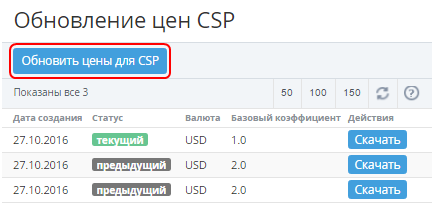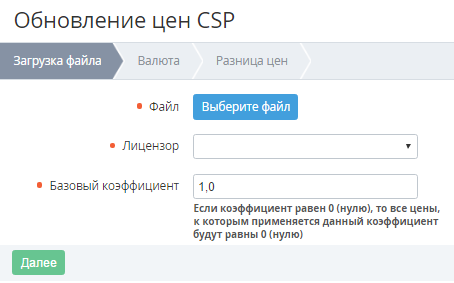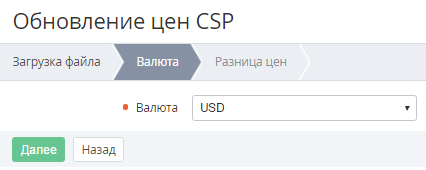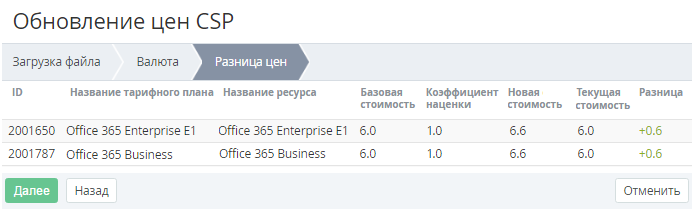Обновление цен Ресурсов тарифных планов
Процесс обновления цен Ресурсов Тарифных планов состоит из следующих операций:
- Загрузка актуального XSLX-файла с ценами в Панели управления Оператора. Файл XSLX предоставляется компанией Microsoft в Microsoft Partner Center.
- Установка базового коэффициента наценки для всех Ресурсов Тарифных планов, предоставляемых по программе Microsoft CSP.
Автоматическое обновление цен Ресурсов Тарифных планов у Оператора, и автоматическое или ручное обновление цен у нижестоящих Реселлеров сразу после загрузки цен с учетом базового коэффициента наценки.
Обновление цен у Реселлеров происходит вручную или автоматически в зависимости от выбранного Реселлером режима в модуле Настройки синхронизации цен (см. Настройка синхронизации цен Ресурсов тарифных планов). Автоматическое обновление цен происходит, если у всей цепочки Реселлеров (вышестоящих и нижестоящих) выбран автоматический режим обновления цен. Если у вышестоящего Реселлера выбран ручной режим обновления цен, то автоматическое обновление цен у нижестоящих Реселлеров произойдет только после синхронизации цен вышестоящим Реселлером.
Чтобы обновить цены Ресурсов Тарифных планов по программе Microsoft CSP, необходимо выполнить следующие действия:
- Войти в Панель управления Оператора.
- На Панели навигации перейти в раздел Настройки > Модули > Обновление цен CSP. В рабочей области отобразится страница Обновление цен CSP (см. Просмотр списка загруженных файлов цен).
- На Панели инструментов нажать кнопку Обновить цены для CSP. В рабочей области отобразится первый шаг мастера Обновление цен CSP.
- На шаге Загрузка файла необходимо выполнить следующие действия:
- Нажать кнопку Выберите файл и в появившемся диалоге выбрать загружаемый XLSX-файл с ценами. Имя загружаемого файла отобразится рядом с данной кнопкой;
В выпадающем списке Лицензор выбрать ранее созданного Вендора услуг, в рамках которого будут сохранены цены из XLSX-файла (см. Хранение себестоимости Услуг по программе Microsoft CSP);
Хранение себестоимости Ресурсов Тарифных планов должно осуществляться в рамках отдельно созданного Вендора (см. Лицензии).
В поле Базовый коэффициент ввести коэффициент наценки Оператора, на который будут умножены цены в загружаемом файле. По умолчанию значение коэффициента равно 1.0;
В поле Базовый коэффициент можно ввести только положительное значение и ноль, с разрядностью не более 3 знаков после запятой.Если в поле Базовый коэффициент установлено значение 0, то все цены, к которым применится данный коэффициент, будут равны нулю.
Нажать кнопку Далее. Произойдет валидация файла.
В процессе валидации производятся следующие проверки:
- Формат файла XLSX — если загружаемый файл другого формата, то отображается сообщение об ошибке: «Некорректный файл».
- На первом листе файла XLSX ячейка E3 содержит текст "Offer ID". Если ячейка не содержит данный текст, то отображается сообщение об ошибке: «В файле отсутствуют необходимые реквизиты».
- На первом листе файла XLSX ячейка E4 содержит строку формата GUID. Если ячейка не содержит необходимый формат строки, то отображается сообщение об ошибке: «В файле отсутствуют необходимые реквизиты».
- На первом листе файла XLSX ячейка J4 и K4 содержат цифровое значение с точностью до сотых. Если ячейки не содержат необходимые значения, то отображается сообщение об ошибке: «В файле отсутствуют необходимые реквизиты».
- На шаге Валюта необходимо выполнить следующие действия:
в открывающемся списке Валюта выбрать валюту, в которой будут загружены цены;
XLSX-файл содержит листы с ценами для определенной валюты. Название каждого листа - это код валюты. Список доступных валют определяется количеством вкладок с ценами в загружаемом файле.- в поле Дата обновления ввести дату, начиная с которой будут действовать новые цены;
- в поле Тип цен выбрать Прейскурантная цена или ERP цена;
нажать кнопку Далее. Если введенная дата обновления не совпадает с датой указанной в ячейке B4 (Valid-From Date) загруженного файла с ценами, то отобразится окно предупреждения.
Для перехода к следующему шагу нажать кнопку Все равно продолжить. Для возврата к шагу Валюта нажать кнопку Отменить.
На шаге Разница цен произойдет сравнение загружаемых и загруженных ранее цен с учетом установленного коэффициента в поле Базовый коэффициент. Если в загружаемом файле обнаружены изменения цен, то на третьем шаге Обновление цен CSP отобразится таблица с найденными изменениями.
В таблице отображаются только те Ресурсы, цены на которые будут изменены. Если цены в загружаемом файле не изменились, то на шаге Разница цен мастера Обновление цен CSP отобразится сообщение Изменения в ценах не найдены.Сравнительная таблица с ценами содержит следующие столбцы:
- ID - ID ресурса тарифного плана;
- Название тарифного плана - название Тарифного плана;
- Название ресурса - название ресурса Тарифного плана;
- Базовая стоимость - стоимость ресурса, которая указана в XLSX-файле;
- Коэффициент наценки - величина коэффициента наценки установленного на первом шаге мастера Обновление цен CSP;
- Новая стоимость - новая стоимость ресурса из XLSX-файла после применения коэффициента наценки;
- Текущая стоимость - текущая стоимость Ресурса, установленная у Оператора;
- Разница - разница между значениями в столбцах Новая стоимость и Текущая стоимость. Положительное значение разницы отображается со знаком "+" (зеленый цвет значения), отрицательное значение разницы отображается со знаком "—" (красный цвет значения).
Нажать кнопку Далее. Новая строка добавится в таблицу на странице Обновление цен CSP. В зависимости от даты обновления, указанной на шаге Валюта произойдут следующие операции:
Если дата обновления, указанная в ячейке Valid-From Date равна текущей дате, то:
произойдет загрузка и обновление цен Ресурсов Тарифных планов у Оператора:
если для выбранного Вендора (см. Хранение себестоимости Услуг по программе Microsoft CSP) нет цен на Ресурсы для даты, которая указана в ячейке Valid-From Date загруженного файла, то для данного Вендора создаются цены на Ресурсы с датой начала, указанной в ячейке Valid-From Date загруженного файла;
если для выбранного Вендора есть цены на Ресурсы Тарифного плана для даты, которая указана в ячейке Valid-From Date загруженного файла, то для данного Вендора обновляются цены на Ресурсы с датой начала, которая указана в ячейке Valid-From Date загруженного файла.
произойдет обновление цен у нижестоящих Реселлеров сразу после загрузки цен с учетом базового коэффициента наценки, если у Реселлера установлен автоматический режим обновления цен (см. Настройка синхронизации цен Ресурсов тарифных планов);
произойдет смена статусов файлов с ценами:
загруженный файл получит статус Текущий;
предыдущий файл со статусом Текущий получит статус Предыдущий;
- предыдущий файл со статусом Требуется подтверждение при его наличии получит статус Отменен (подробнее см. Просмотр списка загруженных файлов цен);
- платформа вышлет уведомление об изменении цен.
- Если дата обновления, указанная в ячейке Valid-From Date не равна текущей дате, то
- произойдет смена статусов файлов с ценами:
- загруженный файл получит статус Требуется подтверждение (подробнее см. Ручное подтверждение новых цен);
- предыдущий файл со статусом Требуется подтверждение при его наличии получит статус Отменен (подробнее см. Просмотр списка загруженных файлов цен);
- платформа вышлет уведомление об наличии нового файла с ценами, требующими подтверждения.
- произойдет смена статусов файлов с ценами:
- Если дата обновления, указанная в ячейке Valid-From Date не равна текущей дате, то